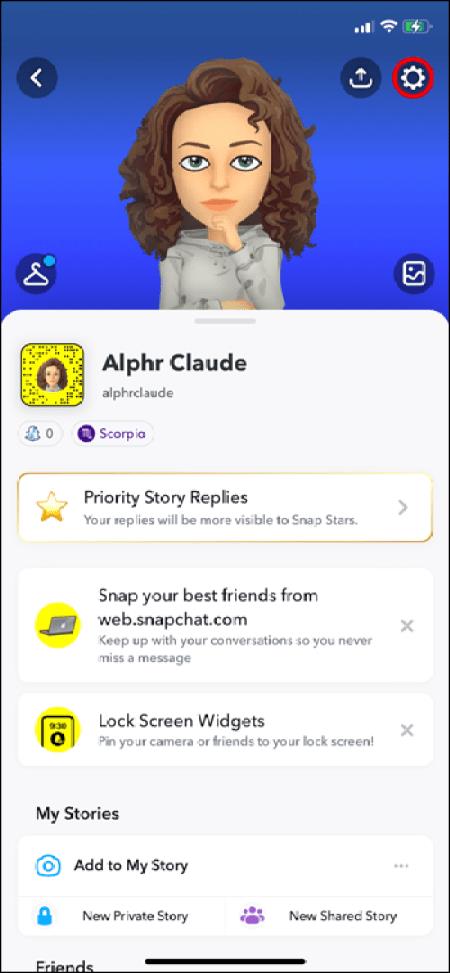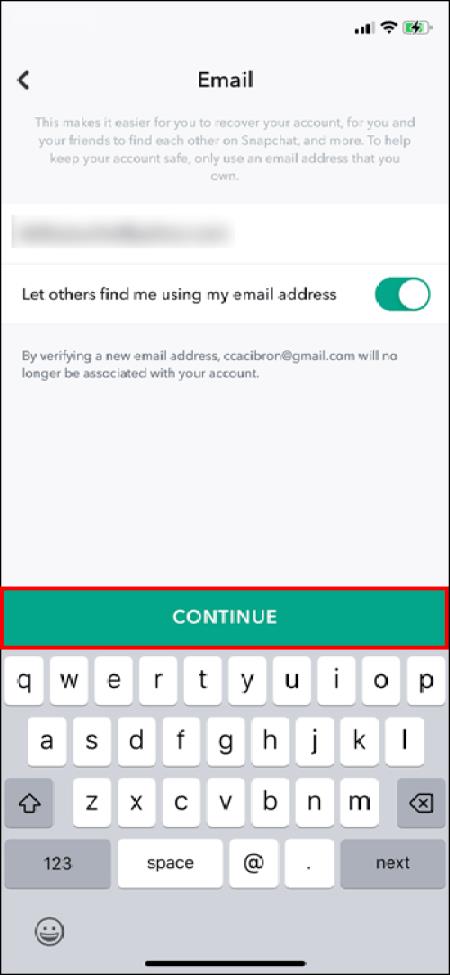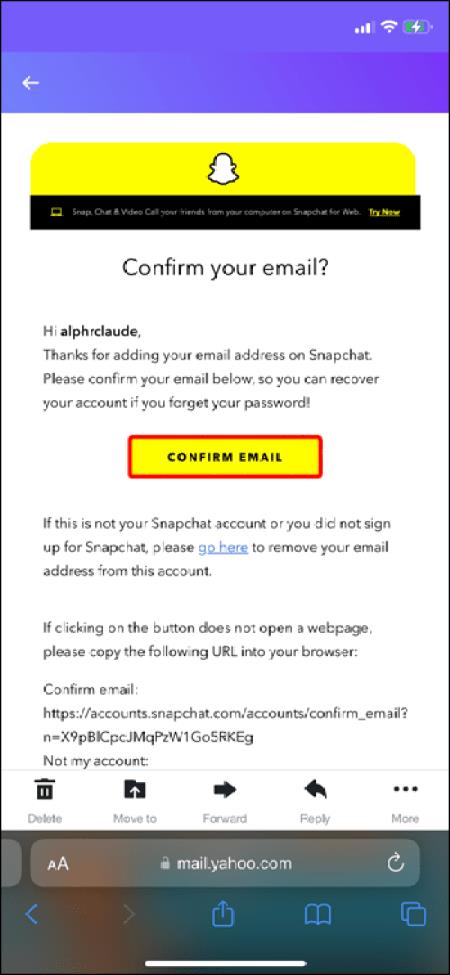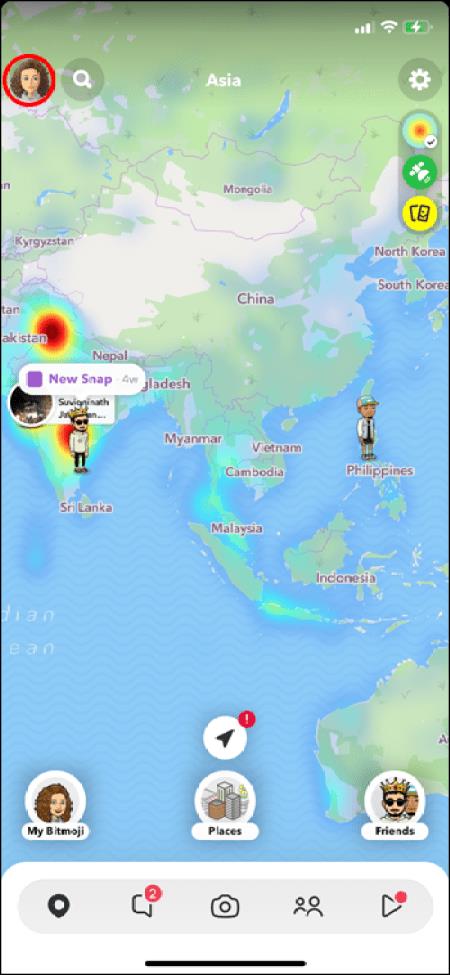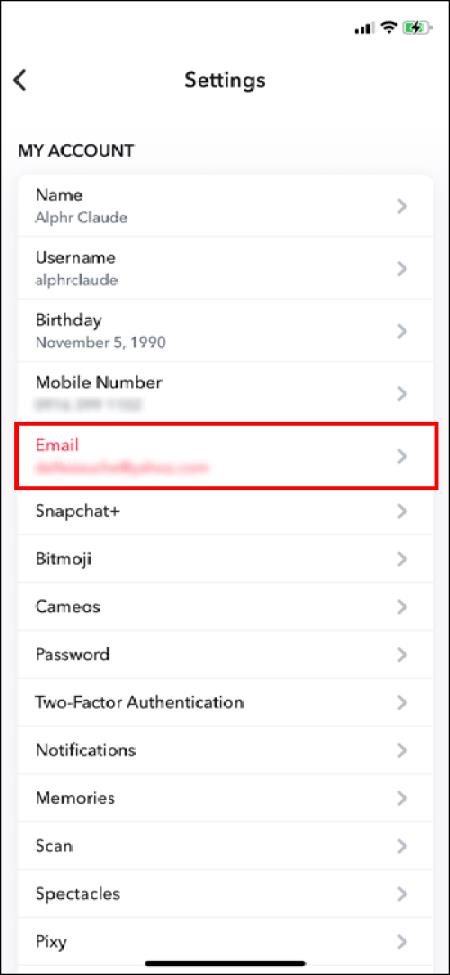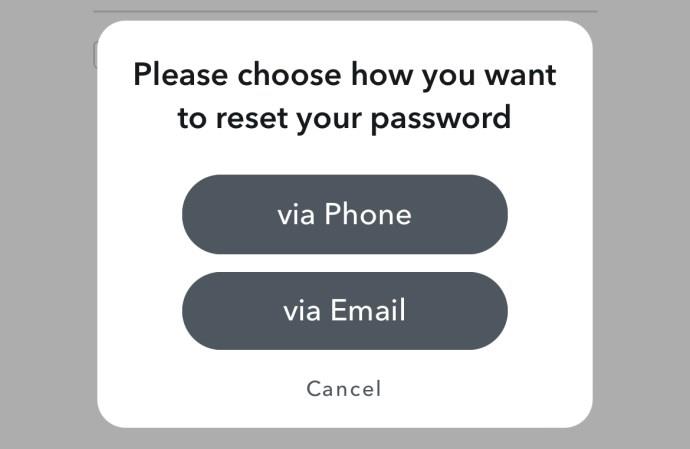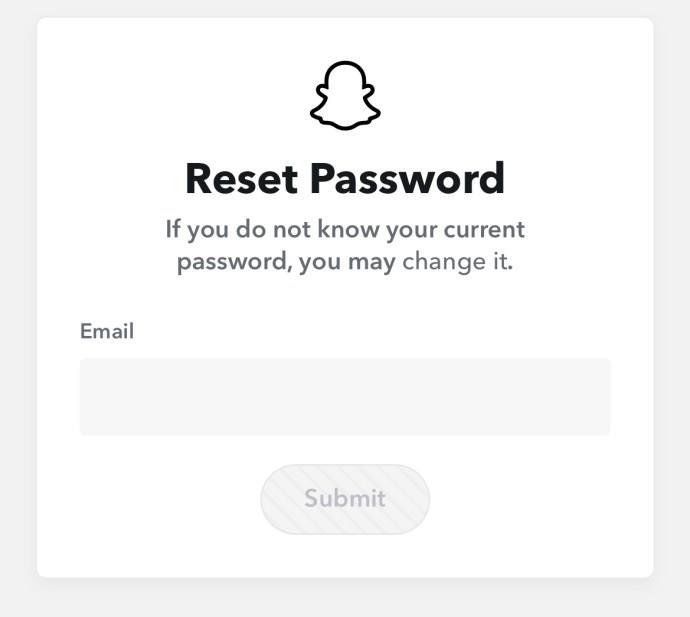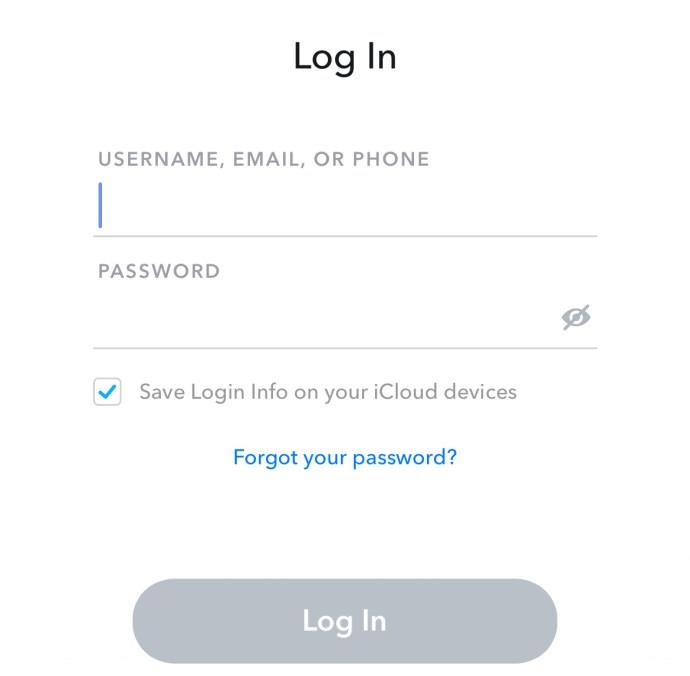Pokud byste chtěli vědět, jak nahradit e-mailovou adresu spojenou s vaším účtem Snapchat, jste na správném místě. Většina aplikací vyžaduje přihlášení pomocí e-mailové adresy a Snapchat není jiný. Svůj účet Snapchat můžete ověřit pouze pomocí legitimní e-mailové adresy. V průběhu času však možná budete muset změnit e-mailový účet propojený s vaším účtem Snapchat. jak byste to udělali? Postupujte podle tohoto průvodce a zjistěte, jak na to.

Jak změnit svou e-mailovou adresu Snapchat
Pokud z jakéhokoli důvodu potřebujete nahradit svůj e-mail Snapchat, můžete tak učinit podle níže uvedených kroků. Pamatujte však, že Snapchat vyžaduje, abyste ověřili svou novou e-mailovou adresu, takže použijte ID, ke kterému máte přístup. V případě potřeby vytvořte nový e-mailový účet .
- Otevřete Snapchat a poté vyberte ikonu Bitmoji .
- Na stránce profilu klepněte na ikonu Nastavení .
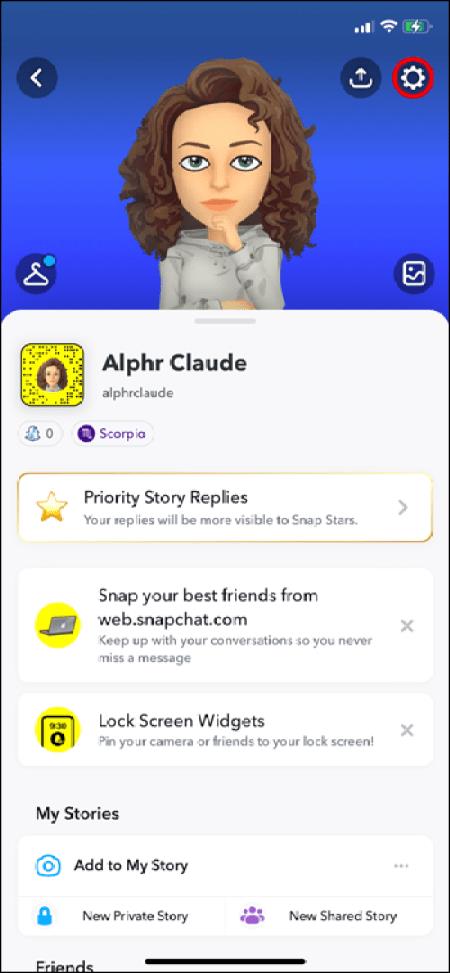
- Na stránce nastavení vyhledejte možnost E-mail .
- Na stránce E- mail smažte svou aktuální e-mailovou adresu a přidejte novou. Poté klepněte na Pokračovat .
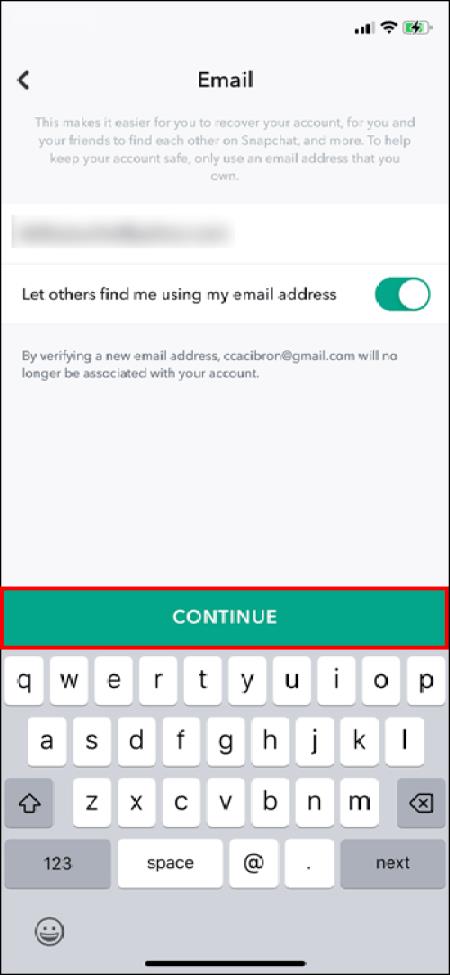
- Přihlaste se k e-mailovému účtu, který jste právě přidali ke svému účtu Snapchat. Měli byste obdržet ověřovací e-mail.
- Klikněte na odkaz a klepněte na Potvrdit e-mail.
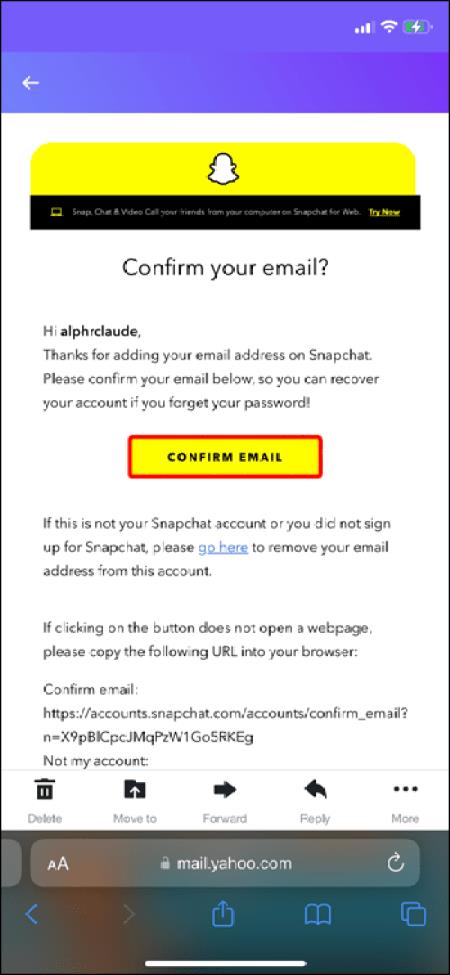
- Otevře se nová stránka se zprávou, že jste potvrdili svou e-mailovou adresu. V některých případech se možná budete muset přihlásit ke svému účtu Snapchat pro potvrzení.
Jak skrýt e-mailovou adresu propojenou s vaším účtem Snapchat
Ostatní uživatelé Snapchatu vás mohou vyhledat na platformě pomocí vaší e-mailové adresy. Ale to by mohl být problém. Například jste mohli použít svou pracovní e-mailovou adresu k přihlášení do Snapchatu, ale nebudete chtít, aby vás kolegové v práci našli na platformě. Abyste tomu zabránili, museli byste skrýt svou e-mailovou adresu Snapchat, což je poměrně jednoduché.
- Otevřete aplikaci Snapchat.
- Klepněte na ikonu Bitmoji .
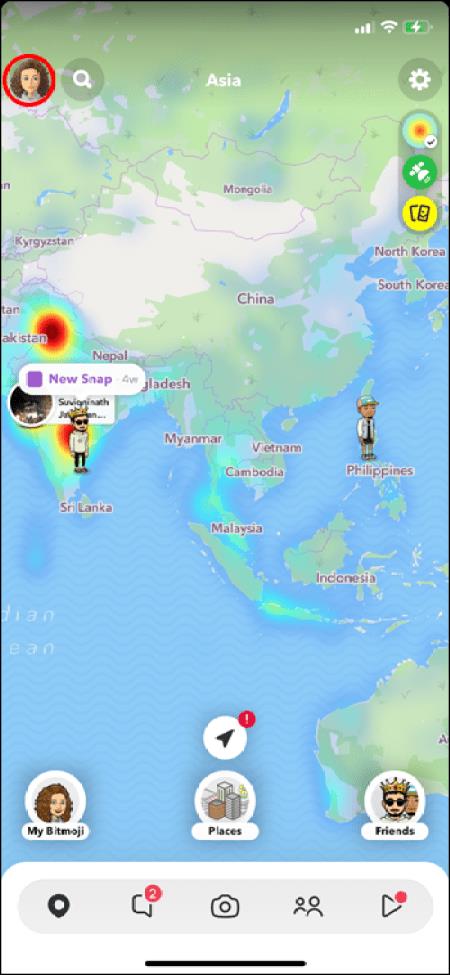
- Na stránce profilu klepněte na ikonu Nastavení .
- Na stránce nastavení klepněte v dolní části na možnost E-mail .
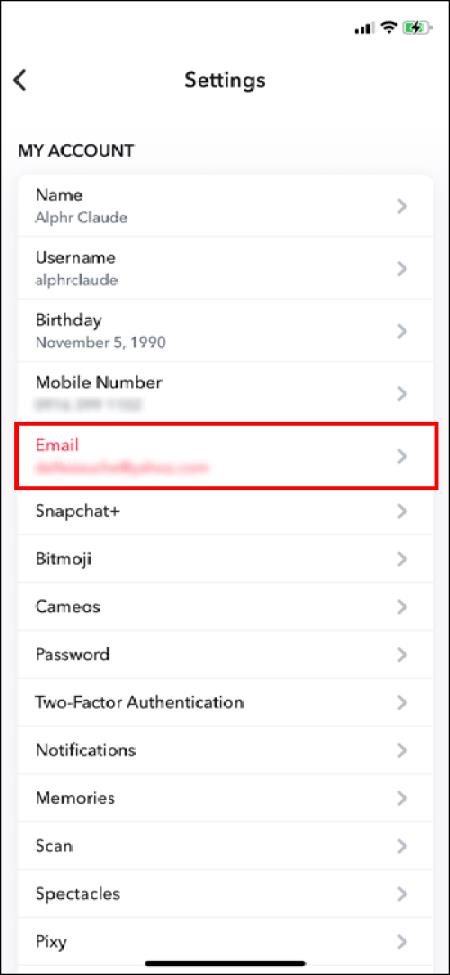
- Vypněte možnost Umožnit ostatním, aby mě našli pomocí mé e-mailové adresy .
Nyní vás žádní uživatelé Snapchatu nebudou moci vyhledat pomocí e-mailové adresy propojené s vaším účtem Snapchat.
Jak obnovit heslo Snapchat prostřednictvím e-mailu
Pokud z jakéhokoli důvodu potřebujete resetovat heslo Snapchat, můžete tak učinit podle následujících kroků:
- Klepněte na Zapomněli jste heslo? Vyberte e-mail jako metodu resetování hesla.
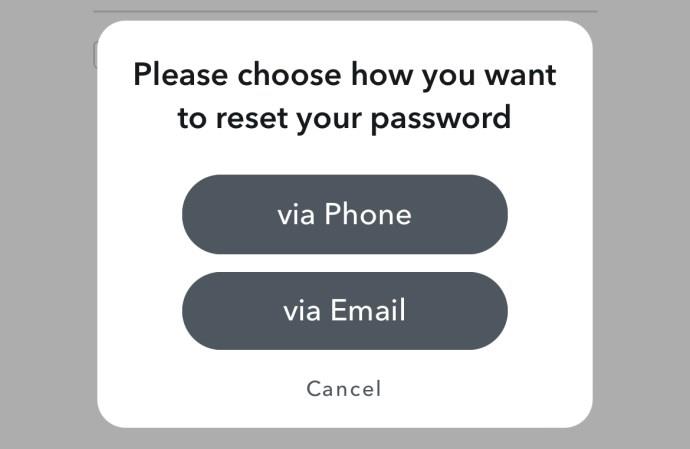
- Zkontrolujte svůj e-mail pro odkaz pro obnovení hesla.
- Klikněte na e-mailový odkaz a poté zadejte své nové heslo.
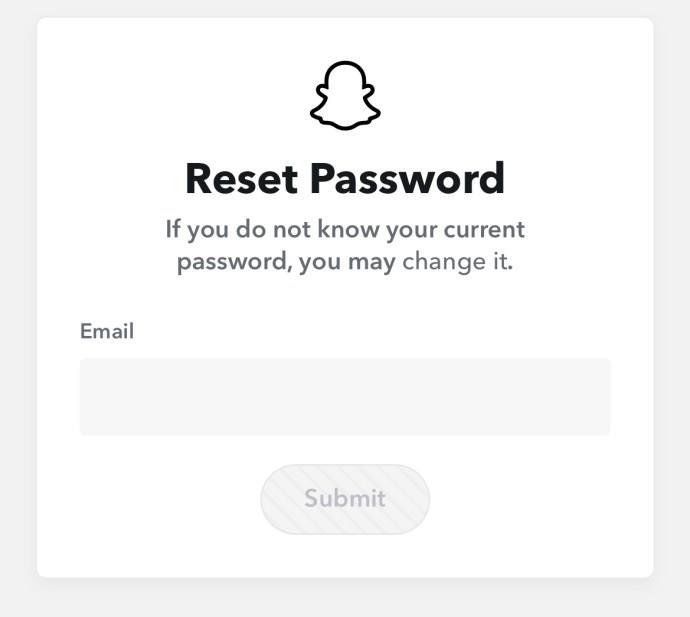
Jak se přihlásit do Snapchat bez e-mailové adresy
Pokud se pokoušíte přihlásit ke svému účtu Snapchat, ale zapomněli jste svou e-mailovou adresu, můžete se přihlásit pomocí mobilního čísla propojeného s vaším účtem Snapchat . Zadejte číslo a heslo a budete mít přístup ke svému účtu Snapchat a poté nahraďte svou e-mailovou adresu novou.
Jak znovu aktivovat deaktivovaný účet Snapchat
Pokud jste deaktivovali svůj účet Snapchat a uplynulo 30 dní nebo méně, můžete jej snadno znovu aktivovat přihlášením ke svému účtu Snapchat pomocí svého uživatelského jména a hesla. Když byl váš účet deaktivován, nemůžete se přihlásit pomocí své e-mailové adresy; jedinou možností je použít uživatelské jméno a heslo. Jakmile bude váš účet znovu aktivován, můžete se přihlásit pomocí e-mailové adresy propojené s vaším účtem.
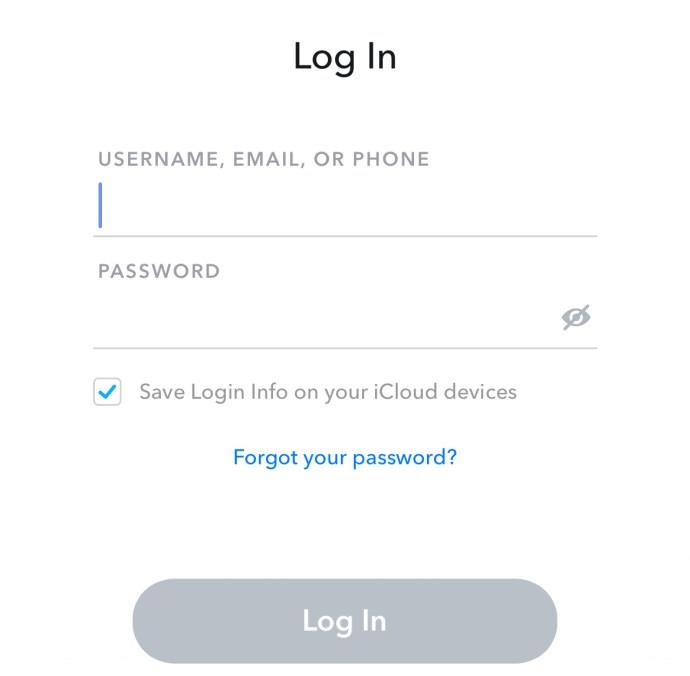
Může trvat 24 hodin, než Snapchat znovu aktivuje deaktivovaný účet.
Několik neúspěšných přihlášení může dočasně deaktivovat váš účet Snapchat
Několik neúspěšných pokusů o přihlášení může vést k tomu, že Snapchat dočasně deaktivuje váš účet. Zde je důvod:
- Nesprávné přihlašovací údaje vám mohou zabránit v přihlášení k vašemu účtu. A pokud se budete nadále pokoušet přihlásit pomocí nesprávných údajů, Snapchat váš účet dočasně deaktivuje. V takových případech byste měli chvíli počkat, ověřit přihlašovací údaje a poté se zkusit přihlásit znovu.
- Snapchat může uzamknout váš účet, pokud se domnívá, že byl hacknut. Děje se tak pro bezpečnost vašeho účtu a pro zajištění bezpečnosti a zábavy Snapchatu pro všechny.
Vždy propojte e-mailové ID se svým účtem Snapchat
Možná jste zapomněli heslo ke svému e-mailovému účtu, nebo jej už jen nepoužíváte a máte nové. Existuje mnoho důvodů, proč byste mohli potřebovat změnit e-mailovou adresu svého účtu, největší je, když váš účet Snapchat používá někdo jiný . Je důležité mít přístup k e-mailové adrese spojené s vaším účtem Snapchat pro účely ověření a zabezpečení. To znamená, že možná budete muset nahradit e-mailovou adresu e-mailovou adresou, která je aktuální a plně dostupná. Je to snadný proces podle kroků uvedených v tomto článku.
Nejčastější dotazy
Proč musím přidat svou e-mailovou adresu ke svému účtu Snapchat?
Přidání platné e-mailové adresy do vašeho účtu Snapchat je životně důležité, protože vám to pomůže kdykoli přistupovat k vašemu účtu a zajistí, že nad ním budete mít úplnou kontrolu.
Proč byl můj účet Snapchat trvale uzamčen?
Pokud se pokusíte přihlásit ke svému účtu Snapchat a zpráva vám řekne, že váš účet je trvale uzamčen, je to způsobeno tím, že Snapchat zjistil aktivitu, která mohla porušit jejich podmínky služby a pokyny komunity.
Co mám dělat, pokud byl můj účet napaden?
Pokud se pokusíte dostat do svého účtu Snapchat a uvidíte zprávu, která vás informuje, že váš účet byl kompromitován, kontaktujte podporu Snapchatu a vyplňte formulář. Pošlou vám e-mail.
Důvody pro chybovou zprávu při přihlašování do Snapchatu
Existuje několik důvodů, proč můžete mít problémy s přihlášením ke svému účtu Snapchat. Když k tomu dojde, obvykle se zobrazí chybová zpráva, která vám řekne, proč máte problém s přihlášením a jak problém vyřešit. Zde je několik důvodů, proč můžete mít potíže s přístupem ke svému účtu Snapchat.